Topp 5 appar för att kombinera videor till en för Instagram [fullständig guide]
Letar du efter en app för att kombinera bilder och videor för Instagram?
Det blir mer och mer trendigt att kombinera videor till en fil och lägga upp dem på ditt sociala mediekonto som Instagram. Du bör veta att det finns många Instagram-videokollageappar som kan hjälpa dig att redigera videor och lägga upp engagerande foto- och videocollage på Instagram.
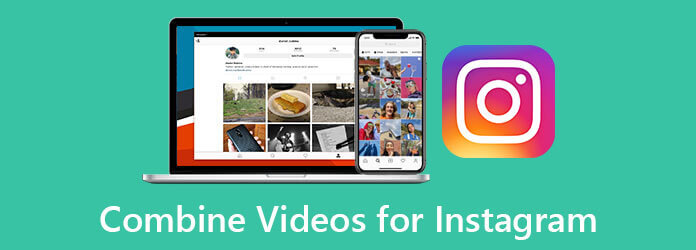
Här i det här inlägget vill vi presentera dig med 5 bästa appar till kombinera videor till en för Instagram. Oavsett om du vill kombinera bilder och videor för Instagram direkt på din bärbara iPhone eller Android-telefon, eller kombinera videor till en för Instagram på en dator, kan du hitta lämplig Instagram-videokollageapp eller videoredigeringsverktyg som hjälper dig att göra det.
För att kombinera videor till en för Instagram kan du använda gratis onlinevideokombinationsverktyg som Gratis videosammanslagning. Den stöder videor i alla ofta använda format inklusive MP4, MOV, FLV, AVI, MKV och mer. Du kan lita på att den kombinerar videor till en för Instagram-inlägg.
Gå till denna Free Video Merger-webbplats i din webbläsare. Klicka på Lägg till video för sammanslagning knappen för att installera en startprogram i liten storlek för onlinevideosammanslagningen. Sedan kan du ladda upp dina videor till den via popup-fönstret.

Du kommer att tas till en ny Slår ihop videor fönster. Här kan du lägga till fler videofiler, ordna videoordning, välja videoupplösning och format och göra andra åtgärder baserat på ditt behov. Efter det kan du helt enkelt klicka på Slå samman nu knappen för att börja kombinera videor till en för Instagram.

När hela videokombinationsprocessen är över kan du se ett meddelande om Gå med framgångsrikt. Klicka på OK för att avsluta och stänga fönstret.

För att kombinera bilder och videor och göra ett videocollage för Instagram kan du vända dig till den professionella videoredigeraren och omvandlarmjukvaran, Video Converter Ultimate. Den stöder i hög grad alla populära video-, ljud- och bildfiler. Du kan till exempel kombinera AVI-filer med den. Det gör att du kan kombinera bilder och videor med hög kvalitet. Dessutom är den utrustad med många redigeringsfunktioner för dig att fritt redigera video, justera effekter och förbättra kvaliteten.
Nyckelfunktioner:
Ladda ner, installera och kör gratis den här bilden och videor som kombinerar appen på din dator. För att kombinera videor till en för Instagram kan du klicka Verktygslåda och välj sedan Videosammanslagning.

Klicka på + ikon för att importera dina videofiler. Här kan du lägga till två eller flera videor efter ditt behov.

Du har rätt att direkt se de tillagda videorna och redigera dem. Se till att alla tillagda videoklipp placeras i rätt ordning. Du kan också manuellt ställa in olika utmatningsinställningar baserat på ditt behov.

Välj en lämplig målmapp och klicka sedan på Exportera knappen för att börja kombinera videor till en. När du ser meddelandet: Videosammanslagningsprocessen är klar meddelande, klicka OK knapp.

Om du vill kombinera bilder och videor för Instagram och skapa ett videocollage bör du använda Collage funktion. När du har öppnat Collage-fönstret klickar du på +-ikonen för att lägga till dina videor och bilder. Alla vanliga mallar erbjuds där för dig att välja mellan.

Under det här steget får du använda nya filter, lägga till bakgrundsmusik till video och göra fler operationer. Klicka sedan Exportera för att lagra det nyskapade videokollaget på din dator.
Om du vill direkt kombinera bilder och videor på din iPhone, iPad eller Android-telefon kan du hitta en rätt app från denna del. Här vill vi rekommendera 3 bästa appar för att kombinera videor till en på dina bärbara enheter.
Magisto är en populär mobilapp för att kombinera foton och videor för Instagram. Det kan hjälpa dig att sammanfoga videorna och fotona på din telefon. Dessutom låter den här appen dig skapa ett bildspel med mediefiler, såsom ljudspår, foton, videor och mer. Den har också några grundläggande redigeringsfunktioner för dig att redigera dina mediefiler. Du kan installera det gratis från App Store eller Google Play Store.

Vlogit är en gratis Instagram-videokollageapp för både Android- och iOS-användare. Det låter dig kombinera bilder och video för Instagram utan provvattenstämpel. Denna Instagram-videokollage-app har en 1-klicksfunktion så att du snabbt kan få din video redigerad och optimerad. Dessutom låter det dig lägga till videor och foton från dina sociala mediekonton som Instagram, Google och Facebook.

iMovie är standardvideoredigeraren för användare av Apple-produkter. Det låter dig redigera videor och kombinera videor till en för Instagram på Mac, iPhone och iPad. Den kan kombinera videor och foton i freestyle-läge. Dessutom är den designad med många användbara redigeringsfunktioner. Om du är en iOS-användare kan du gratis installera den från App Store och sedan använda den för att kombinera bilder och videor för Instagram.
Vilka videoformat finns tillgängliga för Instagram-collage?
Instagram stöder de ofta använda videoformaten som MP4 och MOV. I själva verket skulle du bättre kombinera videor till en och exportera den som en MP4 för att lägga upp på Instagram.
Hur sätter du ihop videor och bilder på Instagram?
Instagram har introducerat en kollagefunktion för användare att dela upp till 10 bilder och videor i ett enda inlägg. Du kan trycka på +-ikonen, välja dina videor och bilder och sedan lägga upp dem tillsammans på Instagram.
Kan du ändra en Instagram-bild efter att ha lagt upp?
Nej. Du får inte ändra ett foto eller en video efter att du har publicerat ditt inlägg på Instagram. Om du vill ändra det måste du ta bort inlägget och sedan byta ett nytt.
När du vill kombinera bilder och videor för Instagram, kan du använda de rekommenderade 5 apparna för att enkelt kombinera dina mediefiler till en. Med Video Converter Ultimate, kombinera bilder med den finns också. För fler frågor om hur man kombinerar videor för Instagram kan du lämna ett meddelande till oss.
Mer läsning
Hur man fixar videor som inte spelas på Instagram
Varför spelas inte mina Instagram-videor? Följande är några felsökningslösningar som hjälper dig att snabbt lösa problemet med videor som inte spelas upp på Instagram på iOS, Android och dator.
3 enkla sätt att komprimera video för e-post
Hur minskar man storleken på en video för att skicka den via e-post? Hur komprimerar man en video för e-post? Hur zippar man en MP4-fil till e-post? Lär dig tre sätt att komprimera video för e-post.
Hur man extraherar eller tar bort undertexter från MP4-video på Windows/Mac
Det här är en steg-för-steg-guide om hur man extraherar undertexter från MP4 och sparar den som en oberoende fil eller tar bort undertexter på en videofil.
Hur man sparar ett iMovie-videoprojekt som MP4 på skrivbordet eller online
I den här konkreta guiden kommer vi att visa hur man exporterar videoprojekt från iMovie i MP4-format. Så att du kan se filmen på alla enheter.